电脑WiFi正常上网但是无法看网页视频的解决办法 |
您所在的位置:网站首页 › ie不能看网页视频怎么回事儿 › 电脑WiFi正常上网但是无法看网页视频的解决办法 |
电脑WiFi正常上网但是无法看网页视频的解决办法
|
电脑WiFi正常上网但是无法看网页视频的解决办法
编辑:chenbx123 来源:U大侠 时间:2019-01-18 电脑WiFi连接正常,可以上网但是无法看视频怎么办?浏览器能打开网页却无法看网页视频该如何解决?U大侠为大家解答。 1.下载正版的Flash 如图,输入Adobe Flash Player,然后保证for IE和非IE内核的Flash正版且跟新到最新版。效果如下图所示。
2.Flash修复工具 如图,安装Flash修复工具,如果更新了Flash还是不行的话。
3.关闭浏览器 如图,关闭浏览器,然后进行Flash修复。
4.控制面板-类别-小图标 如图,控制面板-类别-小图标,点击Flash Player。
5.删除Flash缓存 如图,点击高级-全部删除,删除Flash缓存。
6.工具-Internet选项-程序-管理加载项 如图,打开浏览器,点击工具-Internet选项-程序-管理加载项。
7.启用Flash 如图,工具栏和扩展-未经许可运行-Flash启用。
更多精彩内容,请关注U大侠官网或者关注U大侠官方微信公众号(搜索“U大侠”,或者扫描下方二维码即可)。
有装系统问题的小伙伴们也可以加入U大侠官方Q群(778773039),众多电脑大神将为大家一一解答。 Excel表格的表格线条颜色的修改方法 分享: 相关文章 Win10用户升级到1903版新问题:没有办法连接WiFi 微软:最新发布的Surface Pro 7支持WiFi 6、支持蓝牙5.0技术 小米路由器 Mesh正式出售:WiFi全户型覆盖 D-link推出WiFi漏水感应器 可侦测漏水问题 小米米家电压力锅开卖 WiFi智能控制售价599元 怎么看WiFi密码?电脑连接的WiFi密码的查看方法 |
【本文地址】
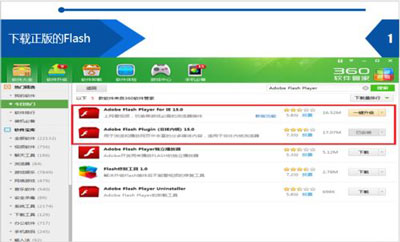
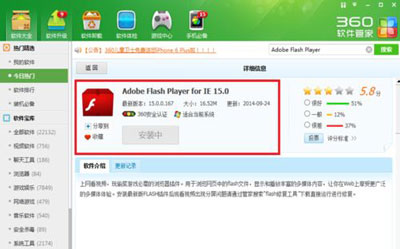
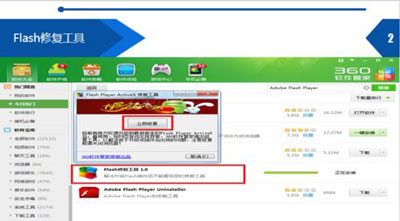
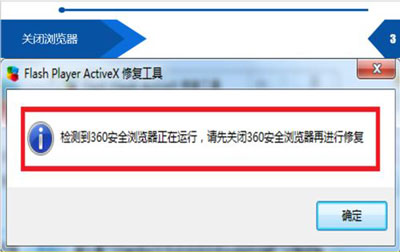
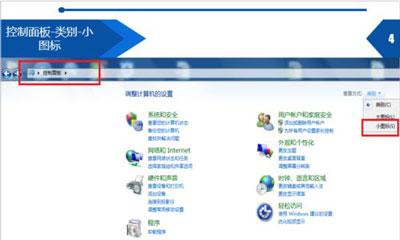
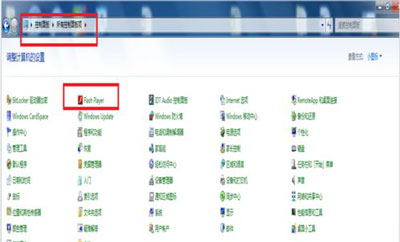
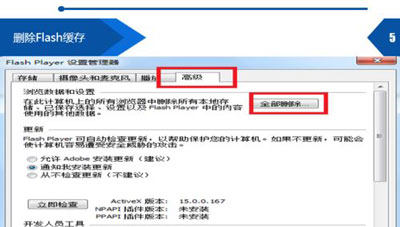
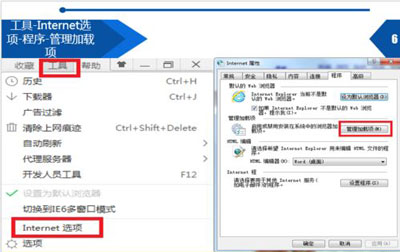
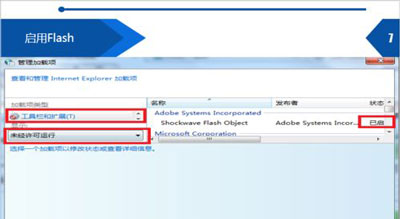
 U大侠微信公众号
U大侠微信公众号